З новою функцією групового FaceTime в iOS 12.1 та macOS Mojave 10.14.1 ви можете зателефонувати до 32 людям і спілкуватися з ними одночасно.
Apple знадобився додатковий час, щоб ця функція працювала бездоганно. Тепер це тут, давайте подивимося, як використовувати груповий FaceTime на пристроях iOS та Mac, щоб увійти у ці масові групові чати.
Групуйте FaceTime в iOS 12.1
Ви можете запустити груповий FaceTime кількома способами, використовуючи додаток FaceTime або додаток Повідомлення. Метод FaceTime є найпростішим для одноразових групових розмов, оскільки ви можете додати всі контакти зі списку. Для звичайних групових чатів вам слід створити групу iMessage, щоб ви могли швидко і знову телефонувати одній групі людей. Вхідні запрошення також набагато приємніше в додатку Повідомлення.
Почніть груповий виклик FaceTime з програми FaceTime
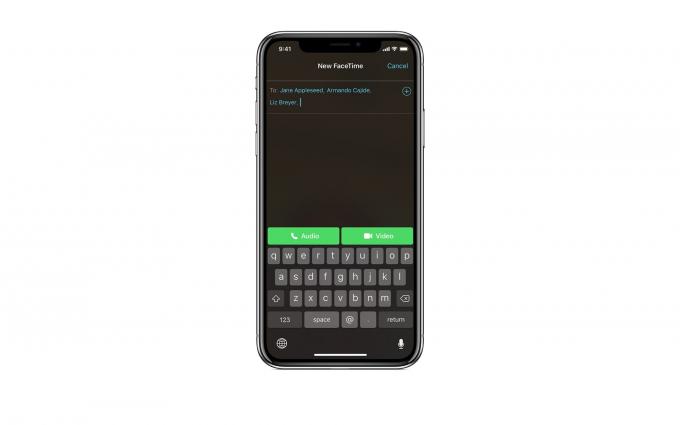
Фото: Apple
Щоб розпочати груповий дзвінок із програми FaceTime, відкрийте програму та торкніться значка + кнопка
у верхньому правому куті та додайте контакти, яким потрібно зателефонувати, торкнувшись ⊕ значок та додавання їхніх імен до списку. Коли ви закінчите, торкніться значка Аудіо або Відео кнопки для здійснення дзвінка.Почніть груповий виклик FaceTime з програми Повідомлення

Фото: Apple
Ви також можете розпочати груповий виклик FaceTime із програми Messages. Щоб скористатися цією опцією, вам потрібно буде бути в груповій розмові або створити нову групову бесіду.
Потім просто торкніться значків контактів у верхній частині екрана. У параметрах, що з’являються, торкніться FaceTime. Слід розпочати груповий дзвінок.
Як приєднатися до групового дзвінка FaceTime

Фото: Apple
Приєднатися до групового виклику FaceTime так само легко. Якщо ваш iPhone або iPad заблоковано або ви використовуєте інший додаток, ви можете приєднатися до дзвінка за допомогою отриманого сповіщення. Просто торкніться сповіщення, а потім - Значок FaceTime приєднатися до дзвінка.
Усередині програми Повідомлення ви побачите новий тип бульбашок повідомлень, які запрошують вас до розмови FaceTime. Просто торкніться Приєднуйтесь, щоб взяти участь у груповій дії FaceTime.
Як додати більше людей до групового дзвінка FaceTime
Ви можете додати більше людей до дзвінка навіть після його завершення. Просто торкніться значка Кнопка ⊕, торкніться Додати особу, а потім додайте їх до виклику, як і при звичайному виклику FaceTime.
Як використовувати груповий FaceTime на Mac

Фото: Apple
Груповий FaceTime на Mac працює майже так само. Додаток FaceTime для Mac навіть більш примітивний, ніж той, що використовується на iOS, тому, коли ви його запускаєте, ви можете почати вводити текст у велике текстове поле, щоб додати контакти. Після того, як ви додасте всіх, кого хочете, просто натисніть Аудіо або Відео кнопки, щоб вибрати потрібний тип групового виклику FaceTime.
Ви також можете викликати нещодавню групу, натиснувши на піктограму великої відеокамери, а потім на піктограму маленького відео.
Так само, як і в iOS, ви можете здійснювати дзвінки з програми «Повідомлення Mac». Просто відкрийте групову розмову, а потім клацніть Деталі, а потім або Камера або Телефон значок.
Вхідні дзвінки FaceTime відображаються як сповіщення на екрані блокування Mac або в Центр сповіщень. Щоб прийняти або відхилити груповий виклик FaceTime, натисніть сповіщення, а потім відповідну кнопку.
Приготуйтесь до групового FaceTime
Груповий FaceTime виглядає досить чудово. Це зручно для робочих зустрічей, а також для віртуального збирання членів сім’ї.
Уявіть, що ви збираєтесь усією сім’єю, щоб привітати когось із днем народження, а потім останнім викликати іменинника/дівчинку. Використання групового FaceTime - особливо фантастична ідея для такого типу речей, тому що це означає, що мого дивного дядька, який використовує Android, буде набагато легше ігнорувати.



